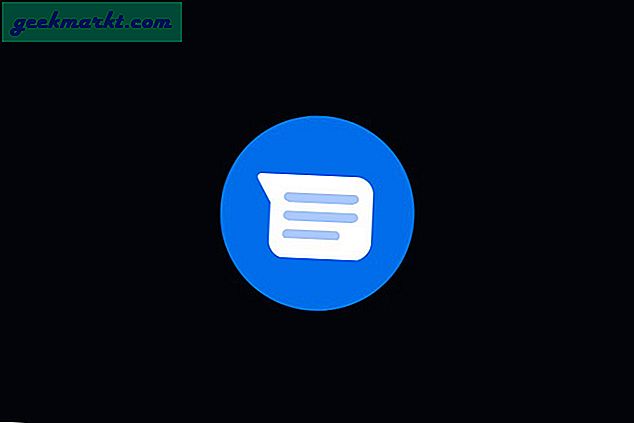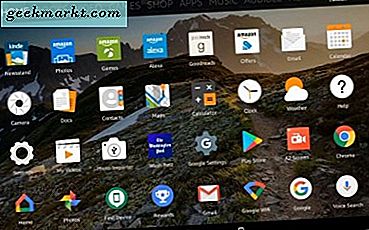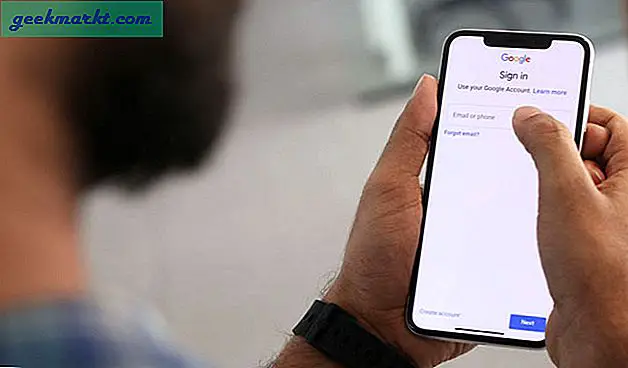Sidste måned krydsede vores websted 10.000 sidevisninger / dagligt. Nu er dette for meget trafik til en blog, der hostes på delt hosting. Ret? Så jeg begyndte at lede efter en bedre hostingplan. Og heldigvis detteBlack Friday, Jeg fik en sød 80% rabat på Hostgator og endelig opgraderet til deres VPS-hosting.
Nu gennem årene har jeg prøvet delt hosting fra forskellige hostingudbydere. Og de ser alle ens ud, når du først har brugt deres kontrolpanel. Men dette er ikke tilfældet med VPS-hosting. Det er anderledes. For eksempel, i modsætning til delt hosting, er kontrolpanelet anderledes, og du får fuld rootadgang uden nogen form eller begrænsning.
Migreringsdelen var let. Jeg brugte gratis overførsel af websted tjeneste fra Hostgator for at flytte mine filer fra gammel delt hosting-konto til ny VPS-hosting. Alt gik glat. Næste trin var at opdatere navneserveren. Men det var lidt vanskeligt.
Hvad er en NameServer?

Sig, at du har købt dit domæne og din hosting fra to forskellige sælgere. Nu hvordan vil dit domæne vide, hvor man skal pege? Hvordan vil du forbinde dem begge?
Nå, nameserver løser dette problem.
Når du køber en hostingplan, får du 2 navneserver i velkomst-e-mailen. Du skal tilføje disse to poster under dine domæne navneserverindstillinger. På denne måde ved dit domæne, hvor webstedet er hostet.
Tilsvarende, hvis du skifter vært, skal du også opdatere navneserveren. Men problemet er, processen med opdatering af navneserver i delt hosting og VPS-hosting er lidt anderledes. For eksempel-
Generisk versus privat navneserver
I delt hosting bruger vi generisk navneserver, dvs. med den bruger dit hostingudbyders domænenavn. Synes godt om ns123.hostgator.com og ns124.hostgator.com.
Men hvis du opgraderer til VPS eller dedikeret hostingpakke, får du en privat navneserver, dvs. med dit domænenavn i det. Synes godt om ns1.techwiser.com og ns2.techwiser.com. Den har også 2 IP-adresser tilknyttet hver navneserver.
Sådan tilføjes navneserver
Generisk navneserver
Trinene er forskellige for hver domæneregistrator, men her er en grundlæggende oversigt.
Log ind på dit domæneregistreringswebsted for at opdatere en generisk navneserver. Find domænet> kig efter en manager DNSvalgmulighed> kig efter navneserver valgmulighed> og indtast den to navneserver, du får i din velkomst-e-mail.
Men hvis du tilføjer din private navneserver på den traditionelle måde, får du en fejl. Dette skyldes, at du først skal kortlægge din navneserver med de to IP-adresser, du får med den. Dette gøres under værtsnavn.
Igen er trinene til tilføjelse af privat navneserver forskellige for hver registrator, men hvis du bruger GoDaddy, skal du gøre det her.
Privat navneserver
Log ind på din GoDaddy-konto. Klik på knappen ud for Domæner Administrer DNS mulighed.

Et nyt vindue åbnes, klik på indstillinger> værtsnavn> administrer.

En popup åbnes. Klik på Tilføj værtsnavn. Indtast under fanen værtsnavn ns1 i værtsnavnfeltet (du behøver ikke at indtaste dit domænenavn, som det allerede er angivet), og skriv derefter den tilsvarende vært under feltfeltet IP-adresse IP-adresse.

Gentag den samme proces for det andet værtsnavn, dvs. klik på tilføj værtsnavn> skriv ns2, og det er tilsvarende IP-adresse. Når du er færdig, skal du gemme ændringer, så bliver dit værtsnavn registreret.

Du får øjeblikkeligt en bekræftelses-e-mail fra Godaddy. Imidlertid kan det nogle gange tage op til 2-3 timer at registrere et værtsnavn, så vær tålmodig.

Gå nu til navneserver> administrer> tilføj din private navneserver. Og fjern den gamle navneserver. Se skærmbilledet nedenfor.

Og det er det. Nu skal du bare vente. Navneserverens udbredelse kan tage op til 48 timer. Men du kan se effekterne inden for en time eller deromkring.

Annuller ikke din gamle vært, før du er sikker på, at din navneserverformering er vellykket, eller nogle af dine besøgende kan have problemer
Hvordan sørger du for at opdatere navneserveren med succes?
Der er ingen officiel måde at gøre det på. Der er dog få løsninger.
Da du har ændret din hosting, har dit websted en ny IP-adresse til højre. Nu, hvis du kender din gamle og nye IP-adresse (begge nævner i velkomst-e-mailen til hostingudbyderen), så ping dine websteder.
Hvis du ser en ny IP-adresse, betyder det, at navneserveren er opdateret, ellers skal du enten vente, eller du har gjort noget forkert.
For at pinge dit websted fra hele verden skal du bruge DNS-checker-webstedet. Hvis du pinger dit websted straks efter opgradering af din navneserver, er chancerne for, at du vil se både din gamle og nye IP-adresse på dit websted. Ligesom i skærmbilledet nedenfor.